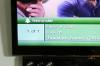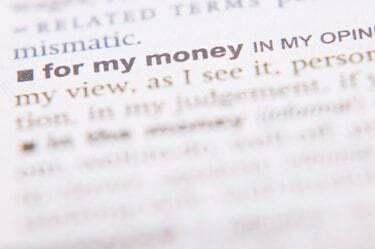
დაარეგულირეთ პაგინაცია, რათა დააყენოთ ქვრივის/ობოლი კონტროლი და განაახლოთ განლაგება.
სურათის კრედიტი: Hemera Technologies/AbleStock.com/Getty Images
Microsoft Word-ის გვერდის განლაგების ვარიანტები საშუალებას გაძლევთ დააყენოთ ქვრივი/ობოლი კონტროლი და თავიდან აიცილოთ თქვენი დოკუმენტის გვერდის ზედა და ქვედა ნაწილში დარჩენილი ერთი ხაზის ყურადღების გადატანა. წაშალეთ ეს არასასურველი შესვენებები აბზაცის ფორმატირებით, რათა ერთად გამოჩნდეს მინიმუმ ორი ხაზი ერთი გვერდის ბოლოში და შემდეგი გვერდის ზედა ნაწილში. ქვრივის/ობოლის კონტროლი აუმჯობესებს განლაგებას გვერდიდან გვერდზე გადინების უფრო დაბალანსებული რაოდენობის კონტენტის შენარჩუნებით, როდესაც მნახველი კითხულობს თქვენს დოკუმენტს თავიდან ბოლომდე.
Ნაბიჯი 1
აირჩიეთ ტექსტი, სადაც გსურთ გამოიყენოთ ქვრივი/ობოლი კონტროლი. მაგალითად, დააწკაპუნეთ და გადაიტანეთ მთელ აბზაცზე, რათა მონიშნოთ.
დღის ვიდეო
ნაბიჯი 2
დააწკაპუნეთ ჩანართზე „გვერდის განლაგება“ ბრძანების ლენტაზე და შემდეგ დააწკაპუნეთ პაწაწინა ისრის ხატულაზე, პარაგრაფის ჯგუფის ქვედა კუთხეში, რათა გაუშვათ აბზაცის დიალოგური ფანჯარა. ეს პუნქტი შეიცავს ორ ფურცლის ჩანართს: "შეწევა და ინტერვალი" და "ხაზები და გვერდის წყვეტები".
ნაბიჯი 3
დააწკაპუნეთ ფურცლის ჩანართზე „ხაზები და აბზაცები“ და შემდეგ აირჩიეთ „ქვრივი/ობოლური კონტროლი“ პაგინაციის განყოფილებაში, რათა შეამოწმოთ ველი.
ნაბიჯი 4
დააწკაპუნეთ „OK“-ზე, რათა დააყენოთ პაგინაციის კონტროლი და გადაიტანოთ ტექსტის სტრიქონები. მაგალითად, სამი სტრიქონიანი აბზაცი ერთად გადავა შემდეგ გვერდზე.
რჩევა
აირჩიეთ „ნაგულისხმევად დაყენება“ ხაზები და აბზაცების ფურცლის ჩანართში Microsoft Word-ის დიალოგური ფანჯრის გასახსნელად და შემდეგ აირჩიეთ ორიდან ერთ-ერთი ვარიანტი: „მხოლოდ ეს დოკუმენტი?“ ან „ყველა დოკუმენტი დაფუძნებულია Normal.dotm შაბლონზე?“ დააწკაპუნეთ „OK“-ზე, რათა შეინახოთ პაგინაციის კონტროლი და მიაწოდოთ თქვენი დოკუმენტი ან მომავალი დოკუმენტები თანმიმდევრული ფორმატი.
როგორც არასასურველი გვერდისა და აბზაცის შესვენების ალტერნატივა, შეცვალეთ თქვენი დოკუმენტი, რათა შეცვალოთ გვერდის შინაარსის რაოდენობა.
გაფრთხილება
ამ სტატიაში მოცემული ინფორმაცია ეხება Microsoft Word 2013, Small Office Premium. ის შეიძლება ოდნავ ან მნიშვნელოვნად განსხვავდებოდეს სხვა ვერსიებთან ან პროდუქტებთან.
ქვრივის/ობოლ კონტროლის გამოყენებამ შეიძლება გამოიწვიოს მეტი ცარიელი ადგილი გვერდის ბოლოში, რადგან შინაარსი გადადის ორ გვერდს შორის.